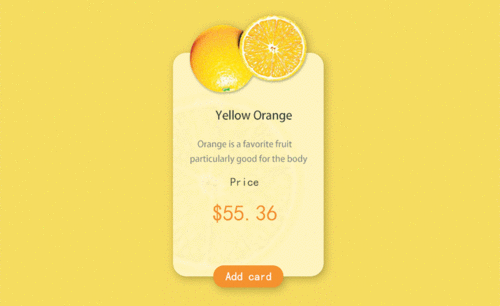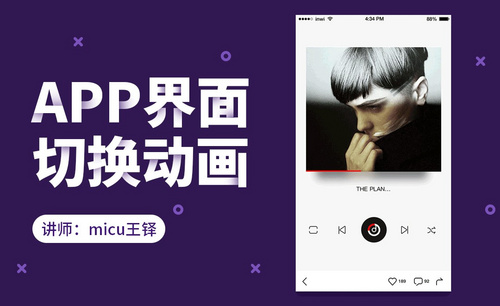pr水平翻转
pr是专业的视频剪辑和处理软件,在进行视频处理的时候,经常需要对视频进行一些翻转操作,这是很基础的pr操作技巧,很多小伙伴不知道pr水平翻转是怎么做的,下边,我们就演示一下pr水平翻转的步骤,希望对你有所帮助和启发!
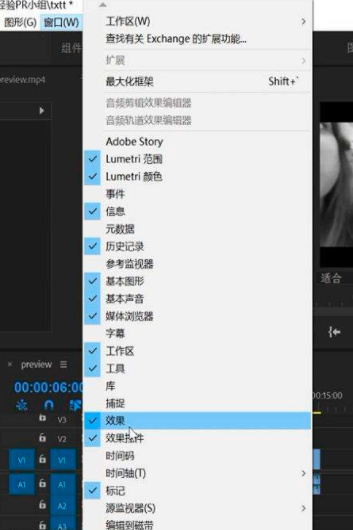
pr水平翻转怎么做?
pr是专业的视频剪辑和处理软件,在进行视频处理的时候,经常需要对视频进行一些翻转操作,这是很基础的pr操作技巧,很多小伙伴不知道pr水平翻转是怎么做的,下边,我们就演示一下pr水平翻转的步骤,希望对你有所帮助和启发!
1、首先,我们打开pr软件,创建工作项目,在右侧的效果窗格中点击“视频效果”-“变换”。这里需要注意的是,页面没有效果窗格则点击上方“窗口”页面,点击“效果”也是可以的。
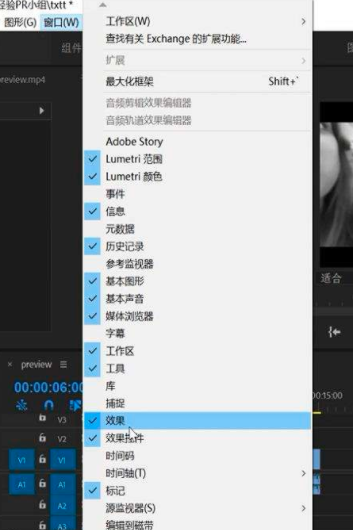
2、拖动水平翻转到时间轴中需要修改的视频上,点击“视频”,此时左上方就会自动打开效果控件窗格。
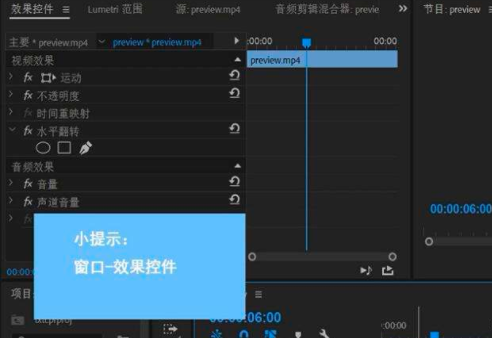
3、我们可以设置蒙版来达到对视频某些区域中的视频水平翻转,点击“空格键”可预览效果,设置完成后进行保存即可。
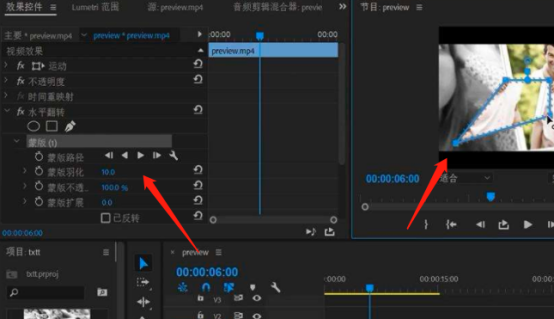
怎么样?pr水平翻转是不是操作步骤非常简单!其实简单三四个步骤就可以轻松完成,将水平翻转的效果拖拽到时间轴上基本就可以实现pr水平翻转,如果你还没有掌握操作方法,可以找些视频文件进行操练学习,pr软件是专业视频剪辑软件,必须通过不断的操练才可以真正掌握更多的专业知识,小伙伴们,一定要积极学习并操练哦!
本篇文章使用以下硬件型号:联想小新Air15;系统版本:win10;软件版本:PR CC2018。
pr水平翻转怎么操作?
在使用pr软件的时候,我们很多时候需要将视频进行翻转效果的操作,很多新手小伙伴并不晓得如何操作,经常因为pr水平翻转的问题而苦恼,其实水平翻转是很基础的pr效果操作技巧,如果你还没有掌握,赶快跟着我们一起学起来吧!
1、首先,打开pr软件,创建工作项目,在右侧的效果窗格中点击“视频效果”-“变换”。这里,小伙伴们要注意,页面没有效果窗格则点击上方“窗口”页面,点击“效果”即可。
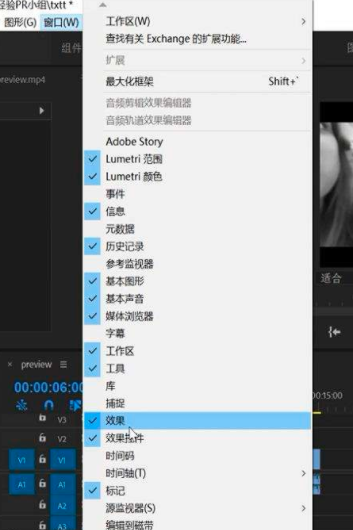
2、拖动水平翻转到时间轴中需要修改的视频上,点击“视频”,此时左上方就会自动打开效果控件窗格。
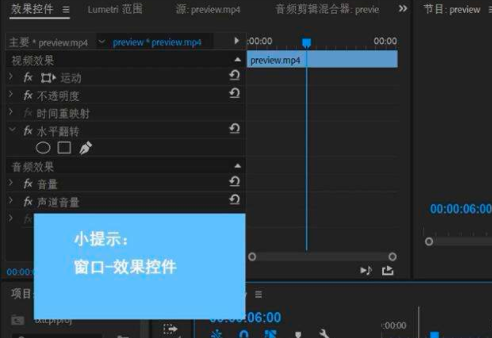
3、我们可以设置蒙版来达到对视频某些区域中的视频水平翻转,点击“空格键”可预览效果,设置完成后进行保存就可以。
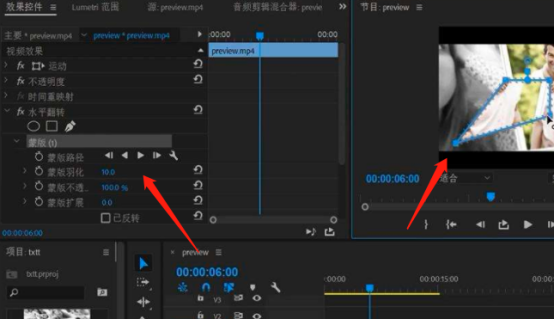
简单三两个步骤我们就可以完成pr水平翻转,是不是并不复杂?你学会了吗?pr水平翻转是我们在pr软件使用中经常使用到的操作,如果你是一个pr软件的操作新手,一定要按照我们分享的步骤教程进行认真地操练学习哦!只有掌握这些基础操作,我们的整体pr操作水平才能够不断得到积累和提高,更多专业pr操作知识和技巧需要我们去学习!
本篇文章使用以下硬件型号:联想小新Air15;系统版本:win10;软件版本:PR CC2018。